Piezīme.: Mēs vēlamies sniegt jums visjaunāko palīdzības saturu jūsu valodā, cik vien ātri to varam. Šī lapa ir tulkota automatizēti, un tajā var būt gramatiskas kļūdas un neprecizitātes. Mūsu nolūks ir šo saturu padarīt jums noderīgu. Vai lapas lejasdaļā varat mums pavēstīt, vai informācija jums noderēja? Ērtai atsaucei šeit ir šis raksts angļu valodā.
Piezīme.: Šis raksts ir novecojis, un tas drīzumā tiks izņemts. Lai novērstu kļūdu “Lapa nav atrasta”, mēs noņemat mums zināmās saites. Ja esat izveidojis saites uz šo lapu, lūdzu, noņemiet tās, un kopā mēs uzturēsim tīmekli savienotu.
Parādot saturu atbilstoši vērtējumiem var palīdzēt satura lasītājiem viegli atrast kvalitātes saturu. Ja jums ir satura vadītājs vai autors, vērtējumus var palīdzēt jums viegli būtu redzams, kuri tēmas tiek uzskatītas par biežāk lasītāji.
Šajā rakstā
Pārskats
Kad ir iespējoti vērtējumus, zvaigznes virkne ir pieejama lietotājiem, lai lietotu to reitings noklikšķiniet uz.
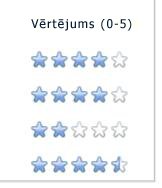
Pēc tam, kad lietotājs izvēlas vērtējumu, tas ir iesniegts un vidēji ar citiem vērtējumiem. Pēc vērtējumiem tiek apstrādāti, kas parasti var aizņemt vairākas minūtes, tiks parādīts atjaunināto vērtējumu.
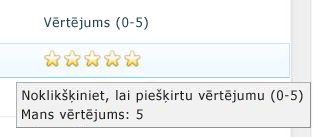
Ja jūsu organizācijā ir iespējota vērtēšanas līdzekļa, opcija Vērtējumu iestatījumi tiks parādīta vietnes iestatījumos sarakstam vai bibliotēkai. Vērtējumi sarakstos, bibliotēkās un satura tipus, varat iestatīt, ja jums ir atļauja modificēt sarakstus.
Varat arī veikt vērtējumus vadības pieejama izkārtojumā, lapu noformētājiem var lietot SharePoint publicēšanas lapu, ja jums ir atļauja rediģēt satura tipi un lapu izkārtojumus. Lappuses izkārtojums nodrošina konsekvenci daži lappušu elementi līdzīgi tīmekļa lapās. Varat ļaut lietotājiem likme ziņas un skatīt vērtējumi SharePoint emuārā, izmantojot tīmekļa daļu.
Dokumentu centra vietnes veidne jau ir iestatīts, lai izmantotu vērtējumus, ja vērtējumus ir pieejami. Dokumentu bibliotēku jau ir vērtējumus kolonnas un saturs tiek kārtots atkarībā no tā vērtējumus vērtību augstāko vērtējumu dokumentu tīmekļa daļā. Uzņēmuma Vikivietnes veidne arī jau ir iestatīts ar vērtējumus kontroli katrā lappusē.
Vērtējumu kolonnas pievienošana sarakstam vai bibliotēkai
Ja iespējosit vērtējumus sarakstam vai bibliotēkai, tiek pievienota vērtējumu (0-5) kolonna. Dažu veidu sarakstus, piemēram, kalendārus, kolonna netiek parādīta pēc noklusējuma, taču lietotāji var piekļūt arī vērtējumus, izmantojot saraksta elementa vai dokumenta rekvizītu.
-
Ja saraksta vai bibliotēkas lapa vēl nav atvērta, joslā noklikšķiniet uz bibliotēkas nosaukuma ātrās palaišanas joslā. Vai, noklikšķiniet uz Vietnes darbības, noklikšķiniet uz Skatīt visu vietnes saturuun pēc tam sadaļā atbilstošajā sadaļā noklikšķiniet uz saraksta vai bibliotēkas nosaukuma.
-
Lentē veiciet vienu no šīm darbībām:
-
Sarakstu, sadaļā Saraksta rīkinoklikšķiniet uz sarakstsun pēc tam grupā Iestatījumi noklikšķiniet uz Saraksta iestatījumi .
-
Bibliotēkai, sadaļā Bibliotēkas rīkinoklikšķiniet uz bibliotēkaun pēc tam grupā Iestatījumi noklikšķiniet uz Bibliotēkas iestatījumi .
-
-
Sadaļā Vispārīginoklikšķiniet uz vērtējumu iestatījumi.
-
Sadaļā Atļaut vērtēt šajā sarakstā esošos vienumus, noklikšķiniet uz Jā.
Piezīmes.:
-
Papildus vērtējumu (0-5) kolonnas Numurs vērtējumus kolonnas tiek pievienota arī sarakstam, kaut arī tā netiek parādīta pēc noklusējuma. Vērtējumi numuru kolonnu pievienotu noklusējuma vai citus skatus vai izmantot to kārtošana vai filtrēšana.
-
Ja esat lieto pārvaldītā satura tipus, reitings (0-5) un vērtējumus kolonnu skaits tiek pievienotas visiem satura tipiem, kas pašlaik ir saraksta vai bibliotēkas un vērtējumus kolonna tiek pievienota noklusējuma skats. Ja vēlāk pievienojat cita veida saturu, jums būs nepieciešams manuāli pievienot vērtējumus un vērtējumus numuru kolonnas satura tipus vai pārskatīt vērtējumus iestatījumu lapā ar Jā atlasīta un vēlreiz noklikšķiniet uz Labi .
-
Vērtējumu kolonnas pievienošana satura tipam
Ja jūsu saraksta vai bibliotēkas atbalsta pārvaldīta satura tipi un vērtējumus ir pieejamas serverī, varat pievienot reitings (0-5) un vērtējumus numuru kolonnas noteiktu satura tipiem, kas izmanto jūsu sarakstam vai bibliotēkai.
Vērtējumu pievienošanu, lai noteiktu satura tipu bibliotēkā ļauj kontrolēt, kāda veida vienumi, kas lietotājiem var likme, pamatojoties uz to satura tipam. Piemēram, iespējams, vēlēsities atļaut lietotājiem likme rakstus, bet ne budžeta dokumentus. Lai pievienotu vērtējumus visiem satura tipiem, kas ir pievienots jūsu sarakstam vai bibliotēkai, izmantot procedūru vērtējumus kolonnas pievienošanai sarakstam vai bibliotēkai tā vietā, lai jums nav rediģēt katram satura tipam.
Lai pievienotu vērtējumus satura tipa konkrētā sarakstā vai bibliotēkā, pirmās pievienošanas satura tipu sarakstam vai bibliotēkai. Šajā procedūrā tiek mainīts tikai pašreizējā sarakstā vai bibliotēkā, satura tipi. Vietnes satura vecāktipa saraksta satura tipu netiek atjaunināts ar izmaiņām.
-
Dodieties uz sarakstu vai bibliotēku, kurā vēlaties pievienot vērtējumus saraksta satura tipu. Ja saraksta vai bibliotēkas lapa vēl nav atvērta, joslā noklikšķiniet uz bibliotēkas nosaukuma ātrās palaišanas joslā. Vai, noklikšķiniet uz Vietnes darbības, noklikšķiniet uz Skatīt visu vietnes saturuun pēc tam sadaļā atbilstošajā sadaļā noklikšķiniet uz saraksta vai bibliotēkas nosaukuma.
-
Veiciet kādu no šīm darbībām:
-
Ja strādājat sarakstā, noklikšķiniet uz cilnes saraksts un pēc tam noklikšķiniet uz Saraksta iestatījumi.
-
Ja strādājat bibliotēkā, noklikšķiniet uz cilnes Bibliotēka un pēc tam noklikšķiniet uz Bibliotēkas iestatījumi.
-
Sadaļā Satura tipi noklikšķiniet uz satura tipa nosaukuma, kuru vēlaties mainīt.
Piezīme.: Ja saraksts vai bibliotēka nav iestatīta atļaut vairākus satura tipus papildu bibliotēkas iestatījumos, saraksta vai bibliotēkas lapā Pielāgot netiek parādīta sadaļa satura tipi.
-
Sadaļā kolonnasnoklikšķiniet uz Pievienot no esošu vietni vai saraksta kolonnas. Ja jau esat iespējojis vērtējumus sarakstam vai bibliotēkai, vērtējumus kolonnas nav jābūt norādītai kā opciju pievienošana satura tipam.
-
Sadaļā Kolonnu atlase sadaļā Atlasīt kolonnas no noklikšķiniet uz bultiņas, lai atlasītu grupu, no kuras vēlaties pievienot kolonnu.
-
Sadaļā pieejamās kolonnasnoklikšķiniet uz vērtējumu (0-5) kolonnas un pēc tam noklikšķiniet uz pievienot. Varat arī pievienot Vērtējumus numuru kolonnu, ja vēlaties, lai cilvēki varētu redzēt vērtējumus, kas tiek lietoti uz vienumu skaitu.
-
Noklikšķiniet uz Labi.
Piezīme.: Varat arī pievienot vērtējumus vietnes satura tipus, tā, lai vērtējumi būtu pieejamas satura tipi, ko izmanto citos sarakstos vai bibliotēkās, ja jums ir atļaujas, lai rediģētu vietnes satura tipi. Papildinformāciju par to, kā pārvaldīt vietnes satura tipiem skatiet sadaļā Skatiet arī .
Vērtējumu pievienošana lappuses izkārtojums publicēšanas lapas
Lai pievienotu vērtējumus vadības lapas izkārtojumu, jums vispirms vērtējumus kolonnas pievienošana satura tips lapa un pēc tam rediģējiet lapas izkārtojuma Microsoft SharePoint Designer 2010 , lai pievienotu vērtējumus lapas lauku.
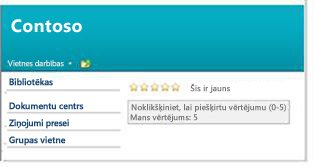
Šī procedūra attiecas uz publicēšanas lapu tikai un SharePoint saderīgu noformēšanas programmu, piemēram, Microsoft SharePoint Designer. Jums ir jābūt atļaujai satura tipus, izmantot SharePoint Designer 2010 , lai pielāgotu lapas rediģēšana.
Vērtējumi vadības tam ir pieejama lapas, pamatojoties uz to izkārtojumu. Izmantojot lapas izkārtojumu nodrošina līdzīgas lapas dalās konsekventu elementus un noformējums.
Ja vēlaties, lai vērtējumus vadīkla būtu pieejama visu veidu lapas, pievienojiet kolonnā novērtējums vecākobjekta satura tips lapa. Vērtējumi vadības padarīt pieejamas tikai noteikta tipa izkārtojumu, piemēram, rakstus, kolonnas pievienošana satura tipam specifiska lapas izkārtojuma.
-
Vietņu kolekcijas augstākajā līmenī noklikšķiniet uz Vietnes darbībasun pēc tam noklikšķiniet uz Vietnes iestatījumi.
-
Sadaļā galerijasnoklikšķiniet uz Vietnes satura tipi.
-
Veiciet kādu no šīm darbībām:
-
Vērtējumu padarīt pieejamu visiem lapas satura tipiem, sadaļā Publicēšanas satura tipinoklikšķiniet uz lapu.
-
Vērtējumu padarīt pieejamu noteikta tipa lappuses izkārtojums sadaļā Lapas izkārtojuma satura tipinoklikšķiniet uz lappuses izkārtojums, kuru vēlaties mainīt. Piemēram, lai atbrīvotu vērtējumus rakstus, noklikšķiniet uz rakstu.
-
-
Noklikšķiniet uz nosaukuma satura tipu, piemēram, lapu, lai to atvērtu.
-
Sadaļā kolonnas noklikšķiniet uz Pievienot no esošo vietņu kolonnām.
-
Atlasiet kolonnas no saraksta, noklikšķiniet uz vērtējumu. Varat arī ritināt tieši līdz vajadzīgajam kolonnu.
-
Atlasiet vērtējumu 0-5un noklikšķiniet uz pievienot. Varat arī pievienot Vērtējumus numuru kolonnu, ja vēlaties, lai lietotāji redzētu personām, kas ir novērtējuši lapu skaitu.
-
Sadaļā atjaunināt visus satura tipus, pārmantojot no šī tipa, norādiet, vai vēlaties atjaunināt visus satura tipus bērnu un pēc tam noklikšķiniet uz Labi.
-
Izvēlnē Vietnes darbības noklikšķiniet uz Vietnes iestatījumi.
-
Sadaļā Galerijas noklikšķiniet uz Lapu šabloni un lapu izkārtojumi.
-
Atzīmējiet izvēles rūtiņu blakus lapas izkārtojuma, kuram vēlaties pievienot vērtējumus, piemēram, Rakstā pa kreisi.
-
Noklikšķiniet uz bultiņas blakus izkārtojuma nosaukumu un noklikšķiniet uz Rediģēt programmā Microsoft SharePoint Designer.
-
Noklikšķiniet vietā, kur vēlaties ievietot vadīklu vērtēšanas lapā. Lentē noklikšķiniet uz Ievietot, grupā vadīklas noklikšķiniet uz SharePoint un pēc tam noklikšķiniet uz Rādīt rīklodziņa.
-
Atveriet sadaļu Lauks Pages, atlasiet lauku vērtējumu (0-5) un pēc tam velciet to uz vietu, ko vēlaties lapā.
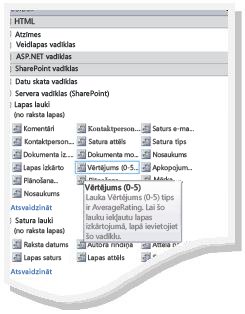
-
Veiciet nepieciešamās citas izmaiņas uz lapu, saglabājiet to un to atdot. Kad lietotāji izveidot jaunu lapu, pamatojoties uz izkārtojuma, vai pievienot šo izkārtojumu esošas lapas, vērtējumus vadības būs lapā.
Ļauj lietotājiem likme un skatīt vērtējumus par emuāra ziņu
Tīmekļa daļu varat pievienot savam emuāram, kas rāda skatu, lietotāji var novērtēt jūsu ziņojumus un skatītu citu personu vērtējumu.
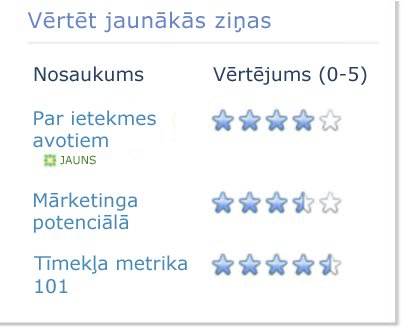
Lai izmantotu šo procedūru, ir jābūt atļaujai modificēt emuāra vietnes un emuāra ziņu sarakstu, kā arī izveidot publisko skatu. Vērtējumi ir arī būtu pieejama serverī. Lai iegūtu papildinformāciju, skatiet rakstu persona, kas atbildīga par jūsu vietā.
-
Emuāra vietnē zem Emuāra rīki, noklikšķiniet uz Pārvaldīt ziņas.
-
Sadaļā Saraksta rīkinoklikšķiniet uz saraksts un pēc tam grupā Iestatījumi noklikšķiniet uz Saraksta iestatījumi .
-
Sadaļā Vispārīginoklikšķiniet uz vērtējumu iestatījumi.
-
Sadaļā Atļaut vērtēt šajā sarakstā esošos vienumus, noklikšķiniet uz Jāun pēc tam noklikšķiniet uz Labi.
-
Augšējā atpakaļceļa vai kreisajā navigācijas rūtī noklikšķiniet uz ziņu , lai atgrieztos pie ziņu saraksta.
-
Lentē noklikšķiniet uz cilnes saraksts vai bibliotēka un pēc tam uz Cizveidot skatu.
-
Noklikšķiniet uz standarta skatu. Ja Izveidot skatu ir atspējota, iespējams, ka jums nav nepieciešamo atļauju, lai izveidotu personisku vai publisku skatu.
-
Noklikšķiniet uz standarta skatu.
-
Lodziņā skata Nosaukums ievadiet skata nosaukumu, piemēram, vērtējumu. Atstājiet notīrīta izvēles rūtiņu padarīt par noklusējuma skatu .
-
Sadaļas auditorija opcijā Vdetaļas auditorijas, atlasiet izveidot personisko skatu vai izveidot publisko skatu. Ja opcija izveidot publisko skatu ir atspējota, iespējams, ka jums nav nepieciešamo atļauju, lai izveidotu publisko skatu šim sarakstam vai bibliotēkai.
-
Sadaļā kolonnas atlasiet kolonnas, kas skatā un notīriet kolonnas, kuras nevēlaties. Lai parādītu tikai pēc nosaukuma vai novērtējuma, piemēram, atlasiet virsrakstu un vērtējumu (0-5) kolonnas. Varat pievienot citas kolonnas, ko vēlaties, piemēram, # komentārus.
-
Blakus atlasītās kolonnas nolaižamajā sarakstā atlasiet kolonnu secību skatā.
-
Sadaļā Kārtošana atlasiet izveidotsun pēc tam noklikšķiniet uz Rādīt vienumus dilstošā secībā. Šis iestatījums vispirms jāparāda pēdējās ziņas sarakstā, bet pielāgot šo iestatījumu, piemēram, kārtojot pēc augstāko novērtētās ziņas.
-
Sadaļā Tabulārais skatsnotīriet izvēles rūtiņu Atļaut atsevišķa vienuma izvēles rūtiņas .
-
Sadaļā Vienuma ierobežojums, ierakstiet cik ziņu, kuru vēlaties parādīt. Piemēram, tikai vēlaties parādīt 5-10 ziņas, ja jums ir vairāki citi vienumi jārāda emuāra lapā.
-
Ja nevēlaties, lai pārlūkotu lapas vecāku amatu no šajā tīmekļa daļā dalībnieki, noklikšķiniet uz ierobežojums elementu kopskaitu atpakaļ. Šis iestatījums neļauj pārlūkošanas bultiņas zem novērtētās ziņas rādīšanu.
-
Noklikšķiniet uz Labi , lai izveidotu skatu, un pēc tam noklikšķiniet uz emuāra nosaukumu navigācijā, lai atgrieztos emuāra sākumlapā.
-
Noklikšķiniet uz Vietnes darbībass un pēc tam noklikšķiniet uz Rediģēt lapu.
-
Veiciet kādu no šīm darbībām:
-
Noklikšķiniet uz Pievienot tīmekļa daļu zonā, uz kuru vēlaties to novietot.
-
Noklikšķiniet vietā, kur vēlaties ievietot vērtējumus tīmekļa daļu lapas. Piemēram, iespējams, vēlēsities novietojiet to pa labi no savu amatu. Lentē noklikšķiniet uz cilnes ievietošana un pēc tam noklikšķiniet uz tīmekļa daļu.
-
-
Sadaļā kategorijasnoklikšķiniet uz sarakstiem un bibliotēkām, sadaļā tīmekļa daļas, noklikšķiniet uz ziņasun pēc tam noklikšķiniet uz pievienot. Lapā tiek parādīta jaunā tīmekļa daļa.
-
Lai pārslēgtos uz vērtējumus skatu, ko izveidojāt, noklikšķiniet uz lejupvērstās bultiņas un pēc tam noklikšķiniet uz Rediģēt tīmekļa daļu. Tiek parādīts konfigurācijas rīku rūts.
-
Sadaļā Atlasītais skatsnoklikšķiniet uz tikko izveidoto vērtējumus skata.
-
Sadaļā izskats, ierakstiet nosaukumu Tīmekļa daļu, piemēram, likme pēdējo ziņu.
-
Veiciet nepieciešamās izmaiņas un noklikšķiniet uz Labi.










